
После запуска программы на панели задач появляется небольшое окно, которое свидетельствует о том, что софт работает. Если вы хотите, чтобы программа работала скрыто, внешне ничем себя не проявляя, можно воспользоваться такими утилитами, как NirCmd или Quiet. Однако, в операционной системе Windows 10 выполнить такой запуск можно штатными средствами. Для этого можно воспользоваться следующими советами.
Читайте на SoftikBox: Как отключить автозапуск программ?
Способ №1. Запуск через командную строку
В ранних версиях операционной системы, а также в Windows 10, запустить программу в скрытом режиме можно с помощью командной строки:
- Для этого жмём «Win+R» и вводим «powershell».
- Откроется консоль. Вводим команду «Start-Process -WindowStyle hidden «C:/ProgramFiles(х86)/Opera/opera.exe»», где «C:/ProgramFiles(х86)/Opera/opera.exe» — это путь к файлу программы, которую вы хотите запустить в скрытом режиме.
- Софт запустится, но окна на панели задач не будет.
Способ №2. Запуск с помощью скрипта VBSсript
Запуск активатора KMS auto в Windows 10 2020
Чтобы запустить программу в скрытом режиме, достаточно открыть блокнот и прописать скрипт:
Dim WShell
Set WShell = CreateObject(«WScript.Shell»)
WShell.Run «Opera.exe», 0
Set WShell = Nothing
Где «Opera.exe» — это программа, которую нужно запустить в скрытом режиме.
Сохраняем файл с расширением .vbs и любым названием.
Запускаем файл. Программа запустится в скрытом режиме. Её работу можно отследить только в диспетчере задач.
Источник: softikbox.com
Как запустить программу в скрытом режиме активировать windows
Как запустить программу в скрытом режиме: инструкция
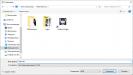
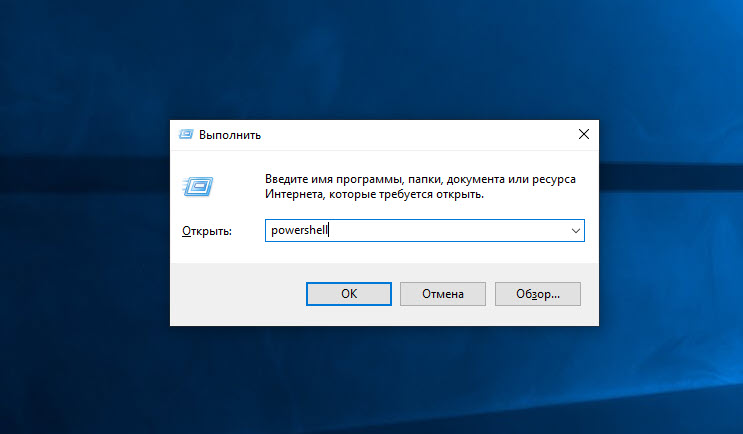
Скрытый режим в операционной системе Windows — это вариант запуска программы без явного отображения (окна, иконки на панели задач и так далее). Открыть в подобном варианте утилиту невозможно без использования команд и скриптов. В данной статье мы разберемся, как запустить программу в скрытом режиме двумя способами.
Есть ли риск?
Поскольку запуск выполняется не обычным путем, а через командную строку или скрипт в блокноте, у многих пользователей может возникнуть вопрос о безопасности. Спешим вас заверить, что данные методы никак не повлияют на работоспособность и уровень защищенности компьютера/операционной системы. Это потому, что запуск программы в скрытом режиме использует стандартные средства Windows, а не сторонний софт, который влияет на работу системы.
Первый способ: командная строка
Для начала нам необходимо открыть приложение командной строки. Введите название программы в поисковой строке, после чего откройте его с правами администратора через второстепенное меню.
Как скрыть работающие программы в Windows
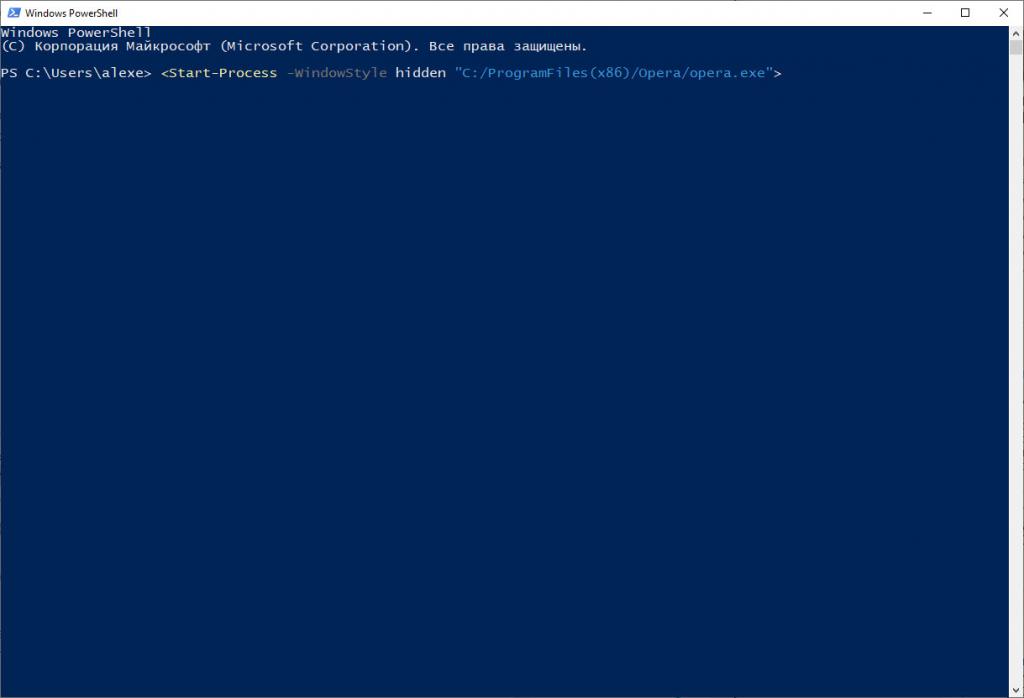
Перед вами появится черное окно со строкой для ввода команд. Сюда необходимо вписать команду: Start-Process-WindowStyle hidden «путь к исполнительному файлу программы». Вместо пути нужно вставить стандартную строку вида C://ProgramFiles/GoogleChrome//chrome.exe — как пример запуска браузера Google Chrome в скрытом режиме. Главное — правильно указать местоположение исполнительного файла.
Для запуска выполнения команды нажмите клавишу Enter. После этого необходимое приложение запустится, но вы не увидите внешних признаков его работы. Если речь идет об использовании операционной системы Windows 10, то обычную командную строку можно заменить на PowerShell. Для запуска откройте окно «Выполнить» и введите команду powershell, после чего нажмите ОК для запуска приложения.
На экране появится синее окно с такой же строкой для ввода текста. Снова вписываем ту же команду, как показано на скриншоте ниже и запускаем ее клавишей Enter.
Второй способ: через программу «Блокнот»
Win act как запустить программу в скрытом режиме

Ранее мы с вами рассмотрели Как установить windows 8.1, у вас как и у нормального человека возникнет вопрос, как же активировать Windows 8.1, все делается очень просто.
1 способ у вас есть лицензионный ключ, вводим его и живем спокойно, но мы же русские, и не привыкли платить пендосам:) идем ко второму способу, и будем лицензировать нашу операционную систему с помощью специального программного обеспечения, KMSAuto Net 2016, в простонародье активатор виндоус.
Как активировать лицензию windows 8.1
В этом нам поможет утилита KMSAuto Net 2016 1.4.4.

Как активировать Windows 8.1 с помощью KMSAuto Net 2014-00
Ссылку на скачивание утилиты KMSAuto Net 2014 1.4.4. ищите ниже. KMSAuto Net 2014 — программой для активации ОС Windows Vista, Windows 7, Windows 8, Windows 8.1, Windows 10 Creators Update, Windows Server (2008, 2008 R2, 2012, 2012 R2), а также volume-редакций Microsoft Office 2010, 2013, 2016
Принцип работы программы довольно прост: она эмулирует KMS-сервер и операционная система затем активируется на нем, после чего этот сервер удаляется.
Вообще, KMS-активация — совершенно законный метод активации Windows, разработанный самой Microsoft для активации корпоративных продуктов, тут ничего нового нет. Дело в том, что в Windows 8.1, к примеру, стандартный способ подключения к серверу активации через локалхост (127.0.0.2-254) заблокирован, так вот, утилита заставляет думать систему, что КМС-сервер находится не на вашем компьютере, а где-то в сети. Что такое KMS-активация, можно прочитать на сайте Microsoft, при желании.
Запускаем программу от имени администратора
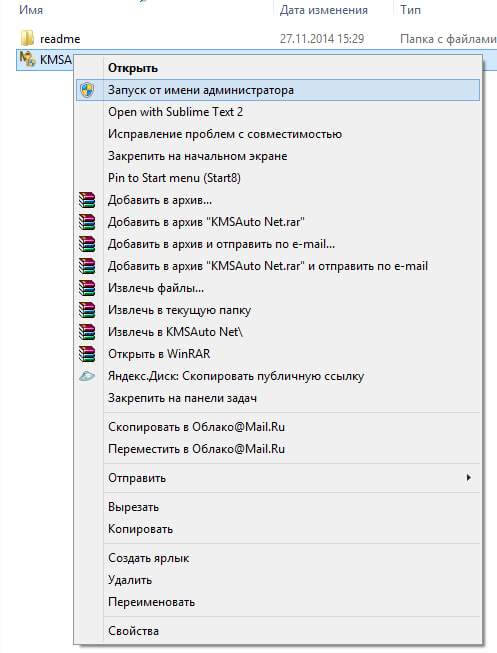
Как активировать Windows 8.1 с помощью KMSAuto Net 2014-01
Перед вами откроется главное окно программы, сразу видим большую кнопку Активировать, которая и запустит механизм установки ключа в Windows 8.1 и активирует ее.
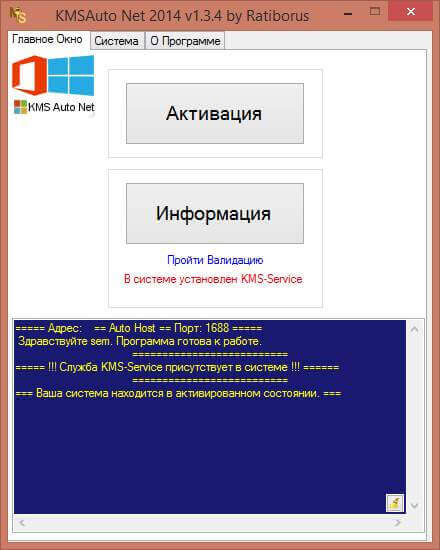
Как активировать Windows 8.1 с помощью KMSAuto Net 2014-02
Можно активировать либо Windows либо Office.
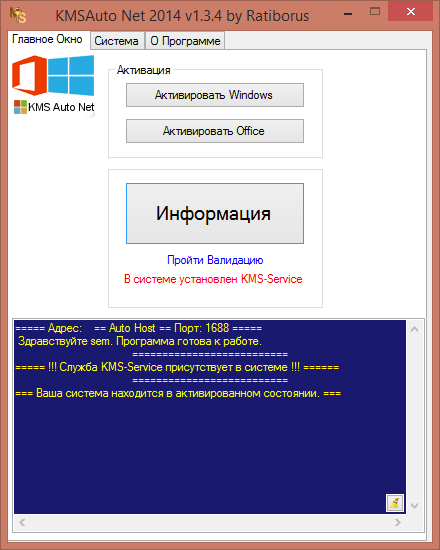
Как активировать Windows 8.1 с помощью KMSAuto Net 2014-04
Совет: Сначала нужно активировать Windows и Office в ручном режиме и только после этого, когда убедитесь что активация проходит, можно создать задачу в планировщике для переактивации продуктов через каждые 25 дней. Если система никак не хочет активироваться по-пробуйте в Профессиональном режиме перейти на вкладку «Утилиты» и принудительно установить GVLK ключ для своей редакции Windows, а затем снова пробуйте активировать.
Дополнительная информация:
Для активации Windows 8.1 непосредственно необходимо устанавливать TAP сетевой адаптер и использовать IP адрес 10.3.0.2-254 или использовать специальный драйвер. Всё это встроено в программу.
Для активации по локальной сети TAP интерфейс можно не устанавливать и использовать для активации сетевой адрес компьютера. Если вы перенастроили программу и она перестала нормально работать — выполните пункт меню «Сбросить настройки программы». Все настройки установятся по-умолчанию.
Дополнительные параметры запуска программы (ключи):
/win=act — Запустить программу в скрытом режиме, активировать Windows и выйти из программы.
/off=act — Запустить программу в скрытом режиме, активировать Office и выйти из программы.
/log=yes — Запустить программу в скрытом режиме, создать файл ActStatus.log и выйти из программы.
/kmsset=yes — Запустить программу в скрытом режиме, установить KMS-Service и выйти из программы. Устанавливается только сам KMS-Service, без TAP, WinDivert, Hook.
/kmsdel=yes — Запустить программу в скрытом режиме, удалить KMS-Service и выйти из программы.
/key=yes — Запустить программу в скрытом режиме, установить ключ Windows и выйти из программы.
/task=yes — Запустить программу в скрытом режиме, создать задание в планировщике по активации Windows и Office каждые 25 дней и выйти из программы.
/taskrun=yes — Запустить программу в скрытом режиме, выполнить задание в планировщике по активации Windows и Office и выйти из программы.
/convert= — Запустить программу в скрытом режиме, выполнить подготовку к конвертации редакции Windows и выйти из программы.
Возможные значения ключей:win81pro, win81ent, win81, win81sl, win81wmc
После этой функции необходима перезагрузка компьютера.
Активация или установка KMS-Service будет проведена с настройками установленными на вкладке KMS-Service.
При переносе программы на другой компьютер нужно сбросить настройки Авто Режима.
Активировать он всё равно будет, на то он и авто, но режим может быть не оптимальным для вашего нового компьютера.
Для сброса авторежима в начальное состояние нужно переключиться на любой другой режим, а потом снова выбрать авто. Всё, теперь авторежим сброшен на начальное, стартовое состояние.
О способах активации встроенных в программу
Программа может проводить активации от встоенного в неё эмулятора КМС Сервера несколькими разными способами. Зачем их несколько: стандартный способ подключения к серверу активации направлять сами знаете кому.
Все применяемые способы активации предназначены для того что-бы обмануть систему, сделать так что-бы она «думала» что КМС Сервер находится не на вашем компьютере, а где-то в сети, далеко.
Вкратце о режимах работы программы:
Auto — программа пытается автоматически найти тот способ активации который подходит вашей системе. Делаются попытки активировать систему или Офис от всех допустимых для вашей системы способов, и тот от которого активация пройдёт программой запоминается. Для сброса настроек режима на начальные можно переключиться на любой другой режим и снова выбрать Auto. Этот режим выбран в программе по-умолчанию.
Hook — метод, основанный на подмене оригинального файла системы на специальным образом изменённый. После активации возвращается на место оригинальный файл. В новых версиях программы этот метод работает без замены файлов, все операции проходят в памяти.
WinDivert — в систему на время активации устанавливается специальный драйвер и управляющая им программа для эмуляции удалённого подключения к КМС Серверу.
NoAuto — в этом режиме нет никакой автоматики, как настроите так всё и будет работать. Для людей которые лучше меня знают что, как и когда нужно делать и нужно ли это делать.
TAP — в систему устанавливается виртуальное устройство, TAP интерфейс, и активация проводится через него. В программе два драйвера TAP адаптера, если у вас уже установлен один из драйверов — программа будет использовать для активации драйвер другого типа, в результате ваш адаптер останется в целости и сохранности.
* Названия режимов на вкладке Система — это гипер ссылки, нажав на которые можно изменить некоторые настройки.
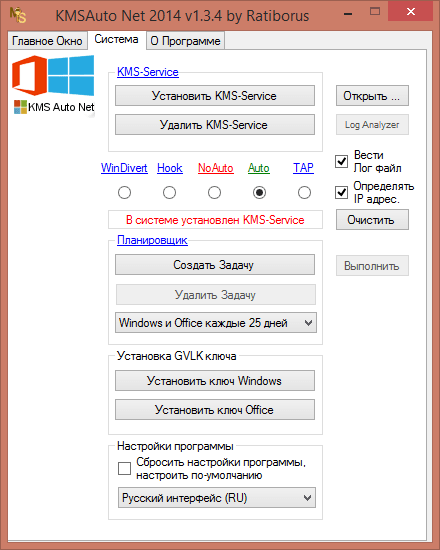
Как активировать Windows 8.1 с помощью KMSAuto Net 2014-05
Источник: pyatilistnik.org